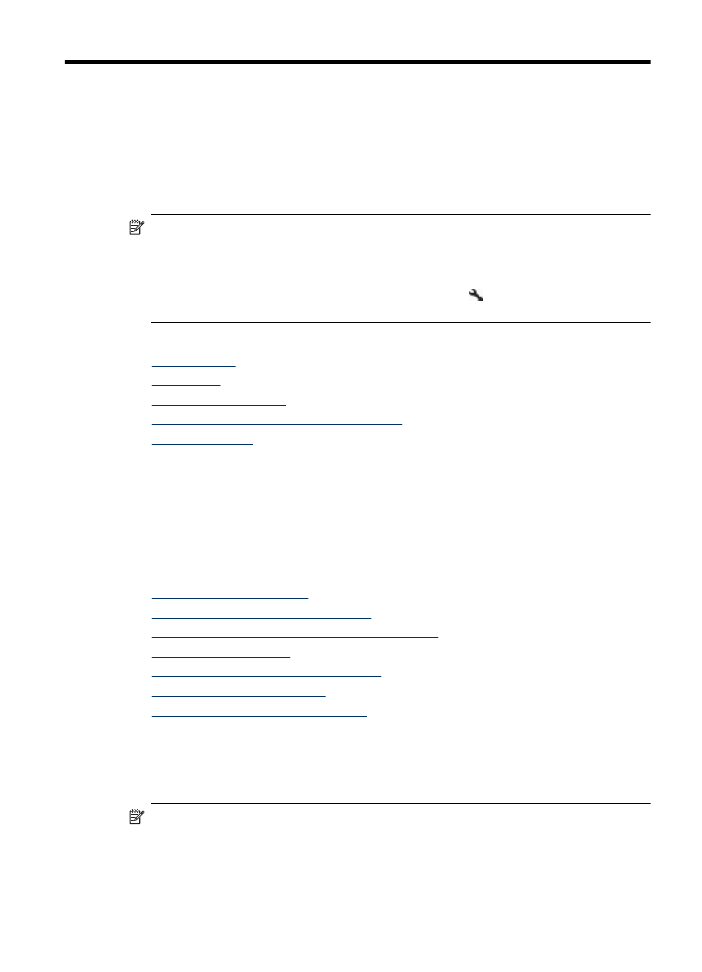
Odeslání obyčejného faxu
Z ovládacího panelu zařízení můžete snadno odeslat jednostránkový či vícestránkový
černobílý nebo barevný fax.
Poznámka Pokud potřebujete vytisknout potvrzení o úspěšném odeslání faxů,
aktivujte funkci potvrzení faxu před odesíláním faxů.
Fax
41
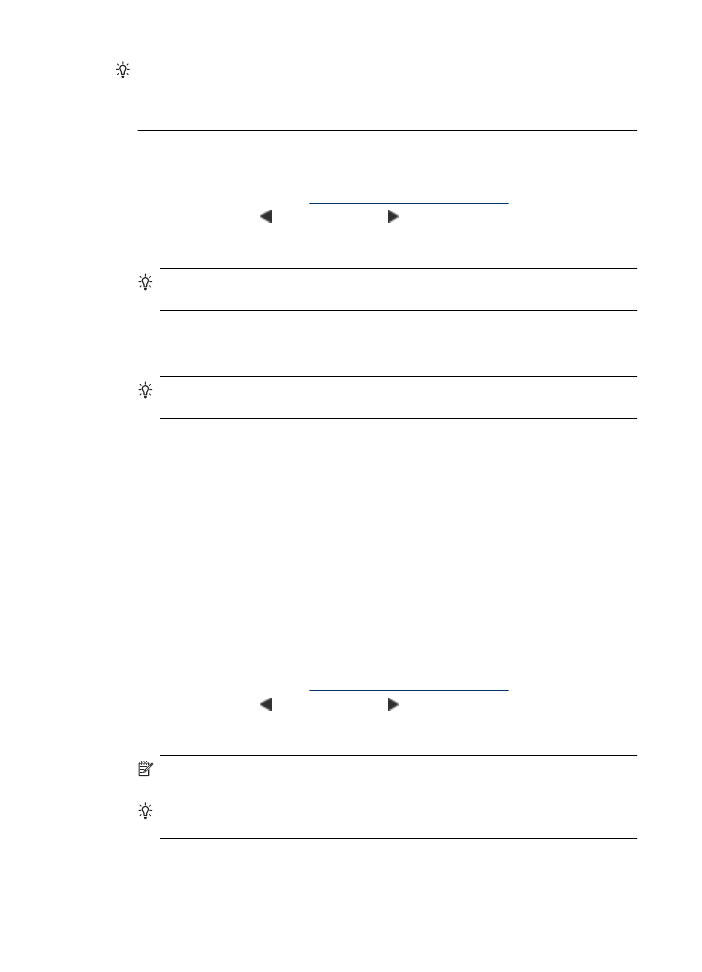
Tip Fax lze též odeslat ručně z telefonu nebo pomocí monitorování vytáčení. Tyto
funkce umožňují ovládat rychlost vytáčení. Jsou také užitečné, pokud chcete poplatek
za volání uhradit pomocí telefonní karty a během vytáčení potřebujete odpovídat na
tónové výzvy.
Odeslání obyčejného faxu z ovládacího panelu zařízení
1. Vložte předlohy. Pokud faxujete předlohu bez okrajů, položte ji na sklo skeneru, ne
do ADF. Další informace viz
Vložení předlohy na sklo skeneru
.
2. Stiskem šipka vlevo nebo šipka vpravo vyberte Faxovat černobíle nebo
Faxovat barevně a pak stiskněte OK.
3. Pomocí klávesnice zadejte číslo faxu.
Tip Chcete-li do zadávaného faxového čísla přidat mezeru, opakovaně stiskněte
tlačítko *, dokud se na displeji ovládacího panelu nezobrazí pomlčka (-).
4. Stiskněte tlačítko Start.
Pokud zařízení zjistí, že je v automatickém podavači dokumentů vložena
předloha, odešle dokument na zadané číslo.
Tip Pokud příjemce upozorní na nedostatečnou kvalitu faxu, který jste odeslali,
můžete změnit rozlišení nebo kontrast faxu.